四年级信息技术上册 第2课 鼠标和键盘教案
2024鲁教版小学信息技术四年级上册《第2课 认识计算机》教学设计

2024鲁教版小学信息技术四年级上册《第2课认识计算机》教学设计一、教材分析本节课选自鲁教版信息技术四年级上册第2课《认识计算机》。
本节课的内容主要是帮助学生建立对计算机硬件的基本认识,了解计算机的组成和各部分的功能,为后续学习计算机操作和编程打下坚实基础。
教材通过图文结合的方式,直观地展示了计算机的各个组成部分,并配以简要的文字说明,易于学生理解和接受。
二、教学目标1. 知识与技能:-学生能够列举出计算机的主要硬件组成部分(如主机、显示器、键盘、鼠标等)。
-学生能够简单描述各硬件部分的基本功能。
2. 过程与方法:-学生通过观察实物或图片,学会识别和区分计算机的各个硬件部分。
-学生能够通过小组讨论,分享和交流对计算机硬件的认识。
3. 情感态度与价值观:-激发学生对信息技术的兴趣,培养学生主动学习和探索的精神。
-引导学生认识到计算机在现代社会中的重要性,树立正确的信息技术应用观念。
三、教学重难点1. 教学重点:-计算机的主要硬件组成部分及其功能。
2. 教学难点:-如何帮助学生建立对计算机硬件的整体认识,避免对单个硬件功能的片面理解。
四、教学过程(一)、导入新课1. 激发兴趣:通过展示学生感兴趣的游戏、动画等,激发学生对计算机的兴趣,为后续学习做好铺垫。
2. 引出主题:简要介绍计算机的重要性和广泛应用,引导学生进入本课主题——认识计算机。
(二)、认识计算机的基本组成1. 自主学习:指导学生阅读教材,了解计算机的基本组成,包括硬件和软件两大部分。
-强调计算机硬件由主机、显示器、键盘、鼠标、音响等组成。
-解释计算机软件包括系统软件和应用软件,并简单介绍二者的区别。
2. 实物观察:展示实际的计算机设备,让学生观察并指出各部分的名称,加深对计算机硬件的认识。
3. 互动问答:通过提问和回答的方式,检验学生对计算机硬件和软件的理解程度。
(三)、学习开机与关机1. 演示操作:教师现场演示正确的开机和关机方法,让学生明确操作步骤。
《第2课认识计算机教案》小学信息技术甘教课标版四年级上册教案
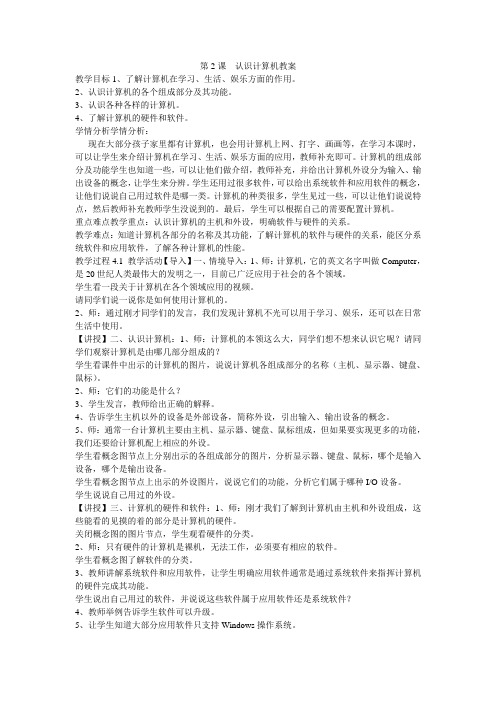
第2课认识计算机教案教学目标1、了解计算机在学习、生活、娱乐方面的作用。
2、认识计算机的各个组成部分及其功能。
3、认识各种各样的计算机。
4、了解计算机的硬件和软件。
学情分析学情分析:现在大部分孩子家里都有计算机,也会用计算机上网、打字、画画等,在学习本课时,可以让学生来介绍计算机在学习、生活、娱乐方面的应用,教师补充即可。
计算机的组成部分及功能学生也知道一些,可以让他们做介绍,教师补充,并给出计算机外设分为输入、输出设备的概念,让学生来分辨。
学生还用过很多软件,可以给出系统软件和应用软件的概念,让他们说说自己用过软件是哪一类。
计算机的种类很多,学生见过一些,可以让他们说说特点,然后教师补充教师学生没说到的。
最后,学生可以根据自己的需要配置计算机。
重点难点教学重点:认识计算机的主机和外设,明确软件与硬件的关系。
教学难点:知道计算机各部分的名称及其功能,了解计算机的软件与硬件的关系,能区分系统软件和应用软件,了解各种计算机的性能。
教学过程4.1 教学活动【导入】一、情境导入:1、师:计算机,它的英文名字叫做Computer,是20世纪人类最伟大的发明之一,目前已广泛应用于社会的各个领域。
学生看一段关于计算机在各个领域应用的视频。
请同学们说一说你是如何使用计算机的。
2、师:通过刚才同学们的发言,我们发现计算机不光可以用于学习、娱乐,还可以在日常生活中使用。
【讲授】二、认识计算机:1、师:计算机的本领这么大,同学们想不想来认识它呢?请同学们观察计算机是由哪几部分组成的?学生看课件中出示的计算机的图片,说说计算机各组成部分的名称(主机、显示器、键盘、鼠标)。
2、师:它们的功能是什么?3、学生发言,教师给出正确的解释。
4、告诉学生主机以外的设备是外部设备,简称外设,引出输入、输出设备的概念。
5、师:通常一台计算机主要由主机、显示器、键盘、鼠标组成,但如果要实现更多的功能,我们还要给计算机配上相应的外设。
学生看概念图节点上分别出示的各组成部分的图片,分析显示器、键盘、鼠标,哪个是输入设备,哪个是输出设备。
小学四年级信息技术教案电脑操作认识鼠标的功能
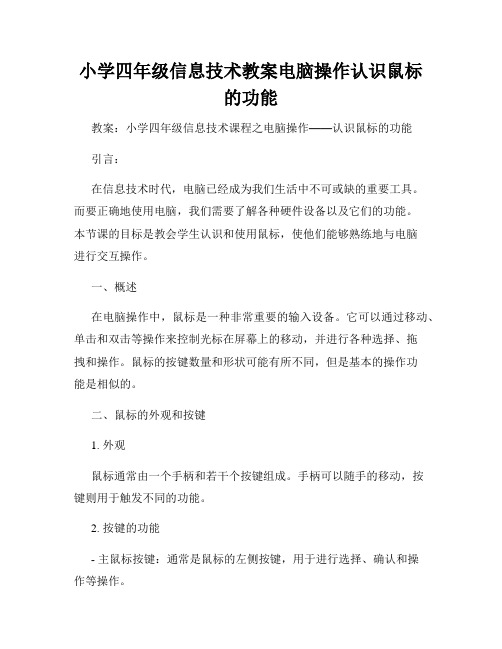
小学四年级信息技术教案电脑操作认识鼠标的功能教案:小学四年级信息技术课程之电脑操作——认识鼠标的功能引言:在信息技术时代,电脑已经成为我们生活中不可或缺的重要工具。
而要正确地使用电脑,我们需要了解各种硬件设备以及它们的功能。
本节课的目标是教会学生认识和使用鼠标,使他们能够熟练地与电脑进行交互操作。
一、概述在电脑操作中,鼠标是一种非常重要的输入设备。
它可以通过移动、单击和双击等操作来控制光标在屏幕上的移动,并进行各种选择、拖拽和操作。
鼠标的按键数量和形状可能有所不同,但是基本的操作功能是相似的。
二、鼠标的外观和按键1. 外观鼠标通常由一个手柄和若干个按键组成。
手柄可以随手的移动,按键则用于触发不同的功能。
2. 按键的功能- 主鼠标按键:通常是鼠标的左侧按键,用于进行选择、确认和操作等操作。
- 副鼠标按键:通常是鼠标的右侧按键,用于进行其他特定的功能操作。
三、鼠标的基本操作1. 移动光标在使用鼠标时,我们可以通过手柄的移动来控制光标在屏幕上的移动。
将光标移动到所需的位置,可以轻松选择操作对象。
2. 单击和双击单击鼠标左键可以选择或打开一个项目,双击鼠标左键可以执行某些特定的操作,如打开一个文件或程序。
3. 拖拽拖拽是指在按住鼠标左键的同时,将光标移动到目标位置,并释放鼠标左键。
这样可以方便地移动、复制或删除文件和文件夹等。
四、鼠标的高级操作除了基本操作外,鼠标还有许多高级操作可以提高操作效率和方便性。
1. 右键菜单在鼠标右键菜单中,我们可以找到许多常用的功能选项。
右键单击鼠标可以弹出右键菜单,从中选择所需的操作。
2. 滚动功能许多鼠标配备了滚轮,用于垂直滚动窗口中的内容。
滚轮的上滚和下滚可以实现页面的上下滚动,方便内容的查看。
五、教学设计1. 教学目标- 能够正确握持鼠标,熟练进行基本的移动操作。
- 能够理解鼠标左键和右键的基本功能,并能准确地进行单击和双击操作。
- 熟悉鼠标的拖拽操作,能够进行简单的文件移动、复制等操作。
《第2课认识计算机教案》小学信息技术甘教课标版四年级上册教案
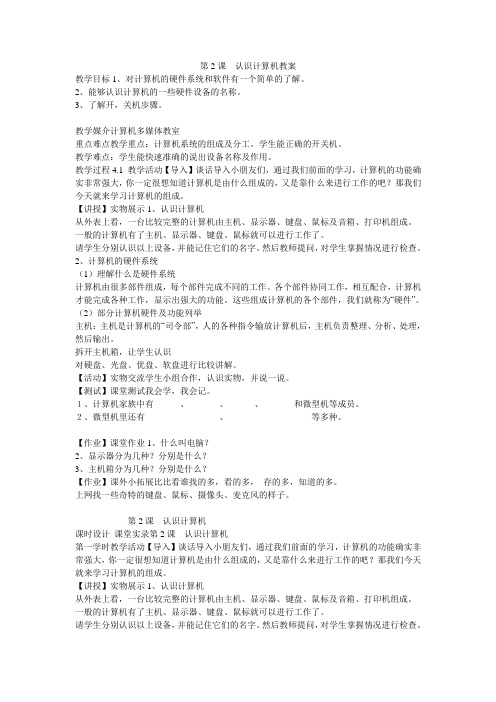
第2课认识计算机教案教学目标1、对计算机的硬件系统和软件有一个简单的了解。
2、能够认识计算机的一些硬件设备的名称。
3、了解开,关机步骤。
教学媒介计算机多媒体教室重点难点教学重点:计算机系统的组成及分工。
学生能正确的开关机。
教学难点:学生能快速准确的说出设备名称及作用。
教学过程4.1 教学活动【导入】谈话导入小朋友们,通过我们前面的学习,计算机的功能确实非常强大,你一定很想知道计算机是由什么组成的,又是靠什么来进行工作的吧?那我们今天就来学习计算机的组成。
【讲授】实物展示1、认识计算机从外表上看,一台比较完整的计算机由主机、显示器、键盘、鼠标及音箱、打印机组成。
一般的计算机有了主机、显示器、键盘、鼠标就可以进行工作了。
请学生分别认识以上设备,并能记住它们的名字。
然后教师提问,对学生掌握情况进行检查。
2、计算机的硬件系统(1)理解什么是硬件系统计算机由很多部件组成,每个部件完成不同的工作。
各个部件协同工作,相互配合,计算机才能完成各种工作,显示出强大的功能。
这些组成计算机的各个部件,我们就称为“硬件”。
(2)部分计算机硬件及功能列举主机:主机是计算机的“司令部”,人的各种指令输放计算机后,主机负责整理、分析、处理,然后输出。
拆开主机箱,让学生认识对硬盘、光盘、优盘、软盘进行比较讲解。
【活动】实物交流学生小组合作,认识实物,并说一说。
【测试】课堂测试我会学,我会记。
1、计算机家族中有______、_______、______、_______和微型机等成员。
2、微型机里还有_________________、___________________等多种。
【作业】课堂作业1、什么叫电脑?2、显示器分为几种?分别是什么?3、主机箱分为几种?分别是什么?【作业】课外小拓展比比看谁找的多,看的多,存的多,知道的多。
上网找一些奇特的键盘、鼠标、摄像头、麦克风的样子。
第2课认识计算机课时设计课堂实录第2课认识计算机第一学时教学活动【导入】谈话导入小朋友们,通过我们前面的学习,计算机的功能确实非常强大,你一定很想知道计算机是由什么组成的,又是靠什么来进行工作的吧?那我们今天就来学习计算机的组成。
小学信息技术鼠标键盘熟练用教案

小学信息技术鼠标键盘熟练用教案信息技术课程是小学教育中非常重要的一门课程,它教授学生如何使用计算机和相关技术进行学习和工作。
在信息技术课程中,鼠标和键盘是最常用的工具之一。
因此,本教案将着重介绍小学信息技术课程中鼠标和键盘的熟练使用。
一、教学目标1. 熟悉鼠标和键盘的基本部件和功能。
2. 掌握鼠标和键盘的正确使用姿势。
3. 通过练习提高鼠标和键盘的操作速度和准确性。
4. 能够利用鼠标和键盘完成常见的操作任务,例如打字、点击等。
二、教学准备1. 计算机实验室或教室配备足够数量的计算机。
2. 提前安装好操作系统和基础软件。
3. 打印鼠标和键盘的基本操作指南。
三、教学过程1. 导入(5分钟)向学生简单介绍鼠标和键盘并强调它们在计算机使用中的重要性。
提问学生是否了解鼠标和键盘的作用,并鼓励他们积极参与讨论。
2. 知识讲解(15分钟)详细介绍鼠标和键盘的基本部件和功能,并展示给学生看。
指导学生怎样正确握持鼠标并讲解鼠标的左右键的不同功能。
对于键盘,讲解每个按键的作用以及一些常用的快捷键。
3. 操作示范(20分钟)现场演示如何正确地使用鼠标和键盘。
首先演示如何打开计算机,然后进行一些简单的操作,如鼠标点击、拖放和键盘输入等。
让学生观察并跟随操作。
4. 练习任务(45分钟)(1)练习鼠标点击和拖放让学生在计算机上打开一个简单的绘图软件,例如画图工具。
要求学生使用鼠标点击和拖放来完成简单的图形绘制任务,如画一条线段或画一个简单的图形。
(2)练习键盘输入让学生使用键盘输入一篇短文章。
可以提供一篇简单的文字,要求学生将其敲击到一个文本编辑器中。
鼓励学生使用所有指头按键而不只是用一个或两个指头。
(3)综合练习在此阶段,可以设计一些综合性的练习,要求学生结合使用鼠标和键盘完成一系列操作任务,例如复制粘贴、选中文本、打印文件等。
5. 总结和小结(10分钟)对整个教学过程进行总结,重点强调正确的使用姿势和常见问题的解决办法。
四川版小学四年级上册信息技术教案

四川版小学四年级上册信息技术教案一、教学目标1. 让学生了解计算机的基本操作,能够熟练使用键盘和鼠标。
2. 让学生掌握Word的基本使用方法,如插入文字、图片,设置字体、字号等。
二、教学内容第1课:认识计算机1. 了解计算机的基本组成部件及其作用。
2. 学习开关机、使用鼠标的基本操作。
第2课:学习键盘操作1. 学习键盘的布局及功能。
2. 练习打字,熟悉字母键、功能键的使用。
第3课:Word的基本使用1. 学习打开、保存、关闭Word文档。
2. 学习插入文字、图片,设置字体、字号、颜色等。
第4课:编辑文档1. 学习选定、复制、粘贴文本。
2. 学习撤销、重复、剪切、删除文本。
第5课:美化文档1. 学习使用标尺、对齐方式、缩进。
2. 学习添加边框、底纹、页眉页脚等。
三、教学方法采用任务驱动法,让学生在实际操作中学习信息技术的使用。
结合讲解法,引导学生掌握计算机的基本操作方法和技巧。
四、教学评价通过课堂练习、课后作业和实际操作考试来评价学生对信息技术知识掌握的程度。
关注学生在学习过程中的态度、合作意识及创新能力的培养。
五、教学资源1. 计算机教室,每台计算机安装有Word软件。
2. 教学PPT、教案、学习指导书。
3. 网络资源,用于拓展学生视野。
六、教学内容第6课:表格的制作与编辑1. 学习插入表格,调整表格大小。
2. 学习在表格中输入数据,设置表格样式。
第7课:文档的高级排版1. 学习使用页面布局工具,设置页边距、纸张方向等。
2. 学习插入分页符、页码,设置页眉页脚。
第8课:图片和艺术字的处理1. 学习插入艺术字,设置艺术字的样式。
2. 学习插入图片,调整图片大小、位置和样式。
第9课:文档的打印与预览1. 学习打印设置,如选择打印机、设置打印份数等。
2. 学习使用文档预览功能,查看文档打印效果。
第10课:综合实践活动1. 让学生运用所学知识,完成一个简单的文档制作。
2. 学生之间相互评价,总结学习收获。
2023年人教版小学信息技术四年级上册全册教案
2023年人教版小学信息技术四年级上册
全册教案
第一课:电脑的使用
目标
学生能够:
- 认识电脑的基本构造
- 使用鼠标和键盘进行简单的操作
活动
1. 观察和了解电脑的各个部分和构造
2. 研究如何使用鼠标和键盘,并进行简单的实践操作
第二课:文字处理
目标
学生能够:
- 了解文字处理的基本概念和作用
- 使用Word进行简单的文字处理操作,如插入图片、修改字体等
活动
1. 研究文字处理的基本概念和作用
2. 研究使用Word进行文字处理操作,如插入图片、修改字体等,并进行实践操作
第三课:图形处理
目标
学生能够:
- 了解图形处理的基本概念和作用
- 使用Paint进行简单的图形处理操作,如绘制图形、填充颜色等
活动
1. 研究图形处理的基本概念和作用
2. 研究使用Paint进行图形处理操作,如绘制图形、填充颜色等,并进行实践操作
第四课:网络的使用
目标
学生能够:
- 了解网络的基本概念和作用
- 使用浏览器进行简单的浏览网页操作,并了解网络安全知识
活动
1. 研究网络的基本概念和作用,并了解网络安全知识
2. 研究使用浏览器进行简单的浏览网页操作,并进行实践操作
第五课:多媒体的使用
目标
学生能够:
- 了解多媒体的基本概念和作用
- 使用Windows Media Player进行简单的音乐播放操作
活动
1. 研究多媒体的基本概念和作用
2. 学习使用Windows Media Player进行简单的音乐播放操作,并进行实践操作。
PEP四年级信息技术上册教案及教学反思
PEP四年级信息技术上册教案及教学反思教案内容课程目标本节课的目标是让学生了解基本的计算机操作,并能够熟练使用键盘和鼠标。
课程安排* 课程名称: 计算机基础操作* 课时: 1小时* 授课方式: 教师讲解和学生实践操作相结合* 教学资源: 计算机实验室、计算机、投影仪教学步骤1. 导入:通过展示计算机的图片,引起学生的兴趣和好奇心。
2. 提出问题:引导学生思考,计算机是如何运作的?学生回答后,给予简单解释。
3. 介绍键盘和鼠标:向学生介绍键盘和鼠标的主要功能和使用方法。
4. 演示操作:通过投影仪演示如何使用键盘和鼠标进行基本操作,例如打字和点击。
5. 学生实践:让学生自行操作计算机,练使用键盘和鼠标。
6. 引导讨论:让学生分享他们在操作过程中的体验和困难,并共同解决。
7. 总结:对本节课的内容进行总结,强调学生需要多加练来熟练掌握计算机基础操作。
教学反思本节课的教学效果良好,学生表现出了浓厚的兴趣和积极主动的研究态度。
通过实践操作,学生们迅速掌握了键盘和鼠标的基本操作技巧。
在引导讨论环节,学生们积极分享了他们在操作过程中遇到的困难,并互相帮助解决问题。
这种合作和交流的氛围有助于学生的研究和成长。
然而,一些学生在操作过程中仍然存在一些困难,特别是对于键盘上的一些特殊按键和快捷键的使用还不熟悉。
为了帮助他们更好地掌握这些技巧,下节课我计划加入更多的实践练和游戏互动环节,以激发学生的兴趣和提高他们的操作技能。
总体而言,本节课的教学效果符合预期,学生们积极参与并取得了可观的进步。
我会继续努力改进教学方法,让学生们更加轻松地掌握计算机基础操作。
四年级上学期信息技术全套教案
四年级上学期信息技术全套教案第一课:计算机基础知识入门
教学目标
- 了解计算机的基本概念和组成部分
- 研究计算机的启动和关机操作
- 掌握鼠标和键盘的基本使用方法
教学内容
1. 计算机的基本概念和组成部分
- 计算机的定义和功能
- 计算机的硬件和软件组成部分
2. 计算机的启动和关机操作
- 了解计算机的启动过程
- 研究正确关机的步骤
3. 鼠标和键盘的基本使用方法
- 掌握鼠标的左键和右键的功能
- 研究键盘上常用的按键和符号的使用方法
教学步骤
1. 导入:介绍计算机的基本概念和组成部分,激发学生对计算
机的兴趣。
2. 教学:讲解计算机的启动和关机操作,示范正确的操作步骤,并让学生跟随操作。
3. 练:组织学生进行鼠标和键盘的基本使用练,帮助他们熟悉
操作方式。
4. 拓展:展示一些使用计算机的实际应用场景,引导学生思考
计算机的重要性和作用。
5. 小结:回顾本课的重点内容,并让学生总结所学知识。
6. 作业:布置作业,要求学生操练计算机启动和关机的步骤,
并练鼠标和键盘的使用。
教学评估
- 观察学生在课堂上的操作是否准确、流畅
- 针对学生的问题进行及时的指导和纠正
- 收集学生的作业,评价他们的操作能力和理解程度
提示:本教案适用于四年级上学期信息技术课程教学,根据实
际情况可以进行适当的调整。
人教版(三起)(2001)信息技术四年级上册《第2课输入中文》教案
最后,我要不断反思自己的教学,以提高教学效果。在今后的教学中,我会更加关注学生的需求,努力营造一个积极、互动的学习氛围,让每个学生都能在信息技术课堂上收获满满。
3.重点难点解析:在讲授过程中,我会特别强调全拼输入法的操作步骤和中英文输入切换这两个重点。对于难点部分,如声母、韵母和声调的输入,我会通过举例和比较来帮助大家理解。
(三)实践活动(用时10分钟)
1.分组讨论:学生们将分成若干小组,每组讨论一个与中文输入相关的实际问题,如如何快速准确地输入汉字。
2.实验操作:为了加深理解,我们将进行一个简单的实验操作。学生将亲自操作计算机,尝试使用全拼输入法输入一些典型汉字。
2.教学难点
(1)全拼输入法的掌握:对于全拼输入法中声母、韵母和声调的组合,学生可能难以迅速理解和应用。
(2)正确打字姿势和指法的培养:学生在初学阶段可能忽视打字姿势和指法的正确性,影响输入速度和准确性。
(3)信息社会责任感的建立:如何在使用计算机和信息技术的过程中,培养学生的网络道德观念和信息安全意识。
3.成果展示:每个小组将向全班展示他们的讨论成果和实验操作的结果。
(四)学生小组讨论(用时10分钟)
1.讨论主题:学生将围绕“全拼输入法在实际生活中的应用”这一主题展开讨论。他们将被鼓励提出自己的观点和想法,并与其他小组成员进行交流。
2.引导与启发:在讨论过程中,我将作为一个引导者,帮助学生发现问题、分析问题并解决问题。我会提出一些开放性的问题来启发他们的思考。
1.理论介绍:首先,我们要了解计算机键盘的基本布局和全拼输入法。计算机键盘是输入信息的重要工具,而全拼输入法是一种常见的中文输入方法。它是通过输入汉字的拼音来进行文字输入的,这对于提高我们的打字速度和效率非常重要。
- 1、下载文档前请自行甄别文档内容的完整性,平台不提供额外的编辑、内容补充、找答案等附加服务。
- 2、"仅部分预览"的文档,不可在线预览部分如存在完整性等问题,可反馈申请退款(可完整预览的文档不适用该条件!)。
- 3、如文档侵犯您的权益,请联系客服反馈,我们会尽快为您处理(人工客服工作时间:9:00-18:30)。
四年级信息技术上册第2课鼠标和键盘教案
第二课鼠标和键盘教学分析:本课的学习使学生初步认识鼠标和键盘;知道鼠标和键盘是计算的主要输入设备。
掌握正确的操作姿势,使学生很快的掌握操作计算机的本领。
本课大致可分三大部分内容。
第一部分:
1、是鼠标的认识,通过用一幅图加以说明,鼠标大致可分为三个部分:右键、小滚轮、左键。
可以根据时间安排,在这里教师多讲一些内容。
2、是指导学生了解鼠标指针的形状的变化与计算机工作状态的关系,对鼠标指针的各种形状加以熟悉。
主要讲解“标准状态、后台操作、忙”几种状态。
3、是向学生介绍鼠标的基本操作方法。
第二部分:
1、是键盘的认识,通过用一幅图加以说明,计算机的键盘大致可分为四个大区:功能区、主键盘区、编辑区、和小键盘区(即数字键区)。
可以根据时间安排,在这里教师多讲一些内容。
2、是键盘操作的基础知识。
本课对键盘的正确操作姿势做了较为细致的介绍,可见这部分知识的重要。
教师在教学时要给与足够的重视,在课上作息值得讲解、练习‘并希望学生边读边照着操作,培养学生养成良好的操作习惯。
3、是击键的正确方法、键盘的指法分工,认识键盘上的基本键、上排键、下排键的键位。
可利用教学软件辅助讲解和训练。
第三部分:让学生自己动手操作鼠标和键盘。
教学目标:
1、让学生认识鼠标。
掌握正确握鼠标的方法。
2、让学生了解键盘的分区,认识键盘上的一些常用键的位置及操作方法。
学习重点:
1、让学生掌握鼠标的操作方法。
2、掌握键盘正确的指法学习难点:
1、鼠标的基本操作方法。
2、常用键的位置及操作方法。
教学准备:
1、各种鼠标与图片
2、键盘分区图、功能键名称图教学方法:直观演示、动手操作。
教学过程:
一、揭示课题
1、出示课题:鼠标和键盘
二、教学新内容
1、介绍鼠标鼠标是计算机中常用的输入设备之一。
它的外形像个小老鼠,还拖个长长的“尾巴”数据线呢,所以把它称为鼠标。
鼠标按键的个数份:分为单键鼠标、双键鼠标、三键鼠标。
按工作原理划分:可分为光电鼠标和机械鼠标。
用法:一般用右手握鼠标器,食指放在左键上,中指放在右键上,手指自然弯曲。
2、介绍鼠标指针出示图例观察
3、教学鼠标的基本操作:我们使用的鼠标,主要有以下几种方式:指向:在鼠标垫上移动鼠标,使指针移动到指定位置。
单击:将指针指向某一对象,按一下鼠标左键。
右击;将指针指向某一对象,按一下鼠标右键。
双击:将指针指向某一对象,连续按两下鼠标左键。
拖动:将指针指向对象,按住鼠标左键不放,在鼠标垫上移动鼠标,将对象移到指定位置再放开鼠标左键。
4、认识键盘键盘是计算机重要的输入设备之一,是人们与计算机沟通,进行信息交换的桥梁,掌握键盘的使用方法非常重要。
5、演示观察,认识四区。
师:咱们先来了解一下键盘的大致情况。
[出示课件:计算机键盘]依次闪动主键盘区(兰色)、功能键区(红色)、编辑键区(紫色)、数字键区(绿色)所处的位置。
(图)一般情况下,键盘可以分为以下几个区域:1:主键盘区;2:小键盘区;3:功能键区;4:编辑键区。
(1)主键盘区:这是我们使用键盘最重要的区域,它包含字母键:共有26个字母键,每敲一下,就会在屏幕上显示相应的字母。
大写字母锁定键:Caps Lock 它是一个转换开关,可以选择或者取消大写字母锁定状态。
注:我们可以使用shift 键。
空格键:在主键盘区下面最长的一个便是。
其作用是每敲一下,光标向后移动一个字母的位置。
数字和符号键:共有21个。
分布在主键盘区的第一排
和右侧。
其特点是每个键上标有两个不同的数字和符号。
注:这里我们称这些键为双键。
回车键Enter:每敲一下回车键,可以将插入点光标移到下一行。
退格键:位于主键盘区第一行的右端,它可以删除光标前面的一个字符。
跳格键Tab:在一些文字处理中它可以跳1~8个格,在表格中可跳到下一个格。
Shift、Ctrl 和Alt:这三个键单独使用没有任何作用,需要和其它的键结合着使用。
注:几种常见的组合Ctrl + Shift 顺次切换输入法 Ctrl +空格中英文之间的切换Ctrl + Alt + Delete 热启动(2)功能键区:F1~F12:位于键盘的正上方,它们常常被不同的软件设定成不同的功能。
退出键Esc:也叫脱离键,它可以用来结束程序运行。
PrtSc Sys Rq 键:可以将当前的屏幕复制下来。
Scroll Lock 键:可将屏幕上内下移动的内容暂停滚动。
Pause Break 键:许多应用软件或游戏可以用字来暂停动行。
(3)编辑键区:在主键盘区的右侧,有10个用于文字处理的编辑键。
光标移动键:可使插入点光标向左、向上、向下、向右移动。
Insert :可在插入点插入一个字符,并同时覆盖插入点光标后的字符。
Delete :可删除插入点光标后面的一个字符。
Home :可使光标移到行首。
End :可使光标移到行尾。
Page Up :可使显示画面向前翻一页。
Page Down :可使显示画面向后翻一页。
6、键盘操作的正确姿势使用键盘时应注意保持正确的操作姿势和指法。
操作姿势:眼睛的位置,身体的坐势,手肘的高度,手腕的放法,手指的状态。
指法:基准键位:
A、S、
D、F、J、K、L、;。
使用左右手的除拇指外的八个手指。
按照正确的顺序依次放置。
大拇指负责敲空格键,其余各手指分别负责的区域参照第25页的手指分工示意图。
方法:均匀有弹性。
要迅速返回基本键。
习惯:眼睛尽量不要看键盘,逐渐养成盲打的习惯。
三、小结鼠标、键盘的操作方法是怎样的?有哪些操作方法?。
